
游戏玩家应该都遇到过这个让人糟心的情况:正在激烈鏖战,连按几下 Shift 键,就突然弹出一个「你想启动粘滞键吗?」的窗口。这个功能其实在 Windows 中早已有之,原本是为了帮助需要频繁使用「组合键」的用户。开启后,Ctrl、Shift、Alt 或 Windows 键只需按一次就能保持激活状态,直到你再按时才会取消。
虽然「粘滞键」对办公人士还算友好,但对于游戏玩家来说,简直就是噩梦!想象一下,在「开团」的关键时刻,突然跳出这个弹窗……能让人血压瞬间飙升!接下来,本文就手把手教你 5 种方法,帮你彻底告别 Windows 11 上的「粘滞键」困扰。
如果你打开了「粘滞键」,「任务栏」的系统托盘就会出现一个图标进行提示。
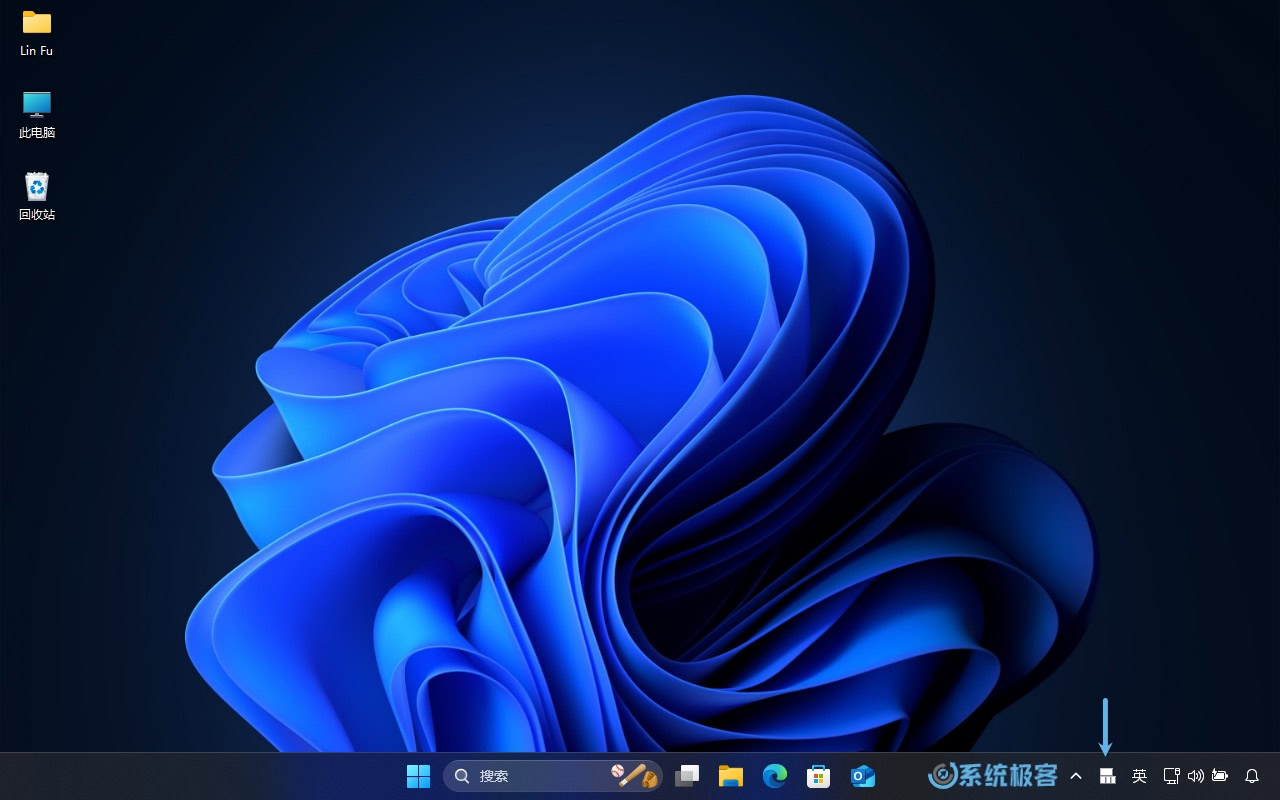
方法 1:利用键盘快捷键关闭粘滞键
关闭「粘滞键」最便捷的方法就是用键盘上的Shift键。遥想当年,在 Windows XP 上第一次被粘滞键「偷袭」时,我就是这么关掉的:
1连续快速按Shift键 5 次。
2在弹出的提示窗口中选择「否」,就能立即关闭粘滞键功能。
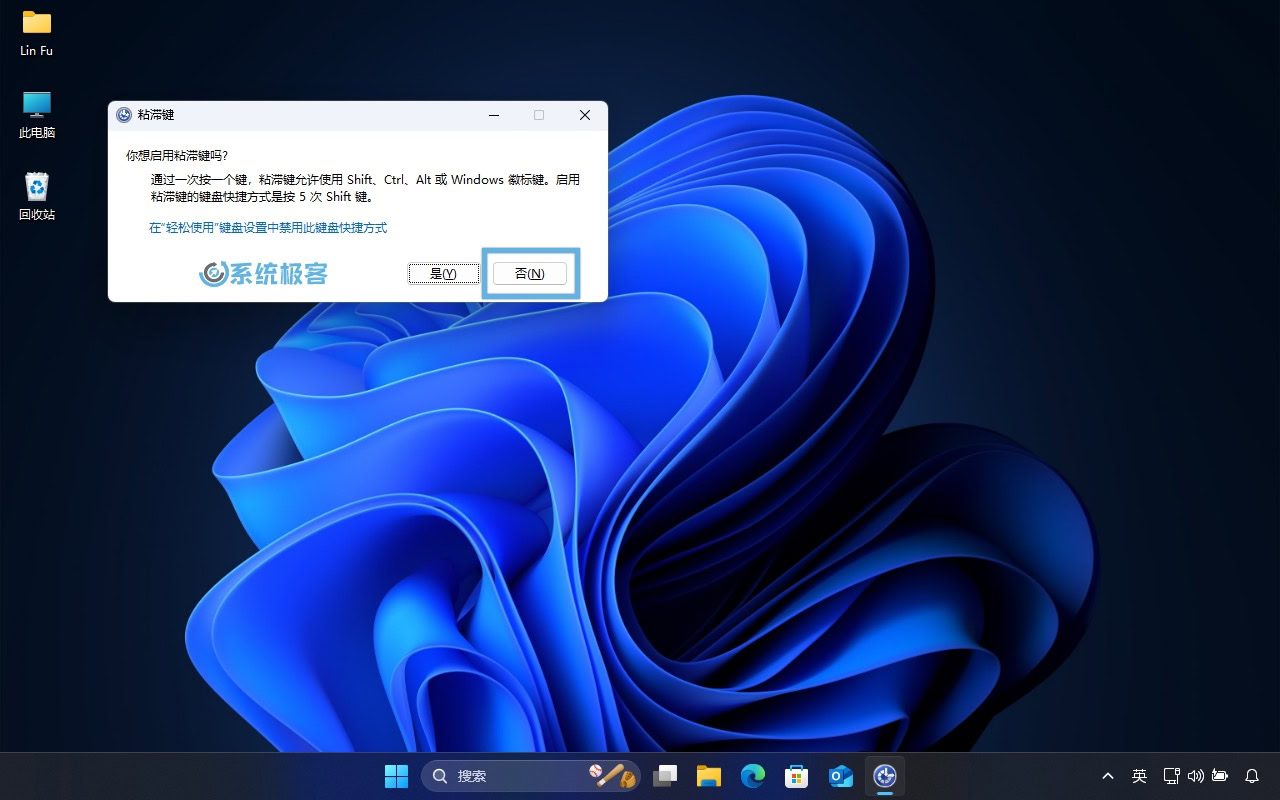
方法 2:通过「快速设置」面板禁用粘滞键
你还可以通过「任务栏」上的「快速设置」面板来关闭粘滞键:
1点击任务栏上的「电池、音量和网络」图标,打开「快速设置」面板。
2展开「辅助功能」选项,然后在列表中关闭「粘滞键」开关。
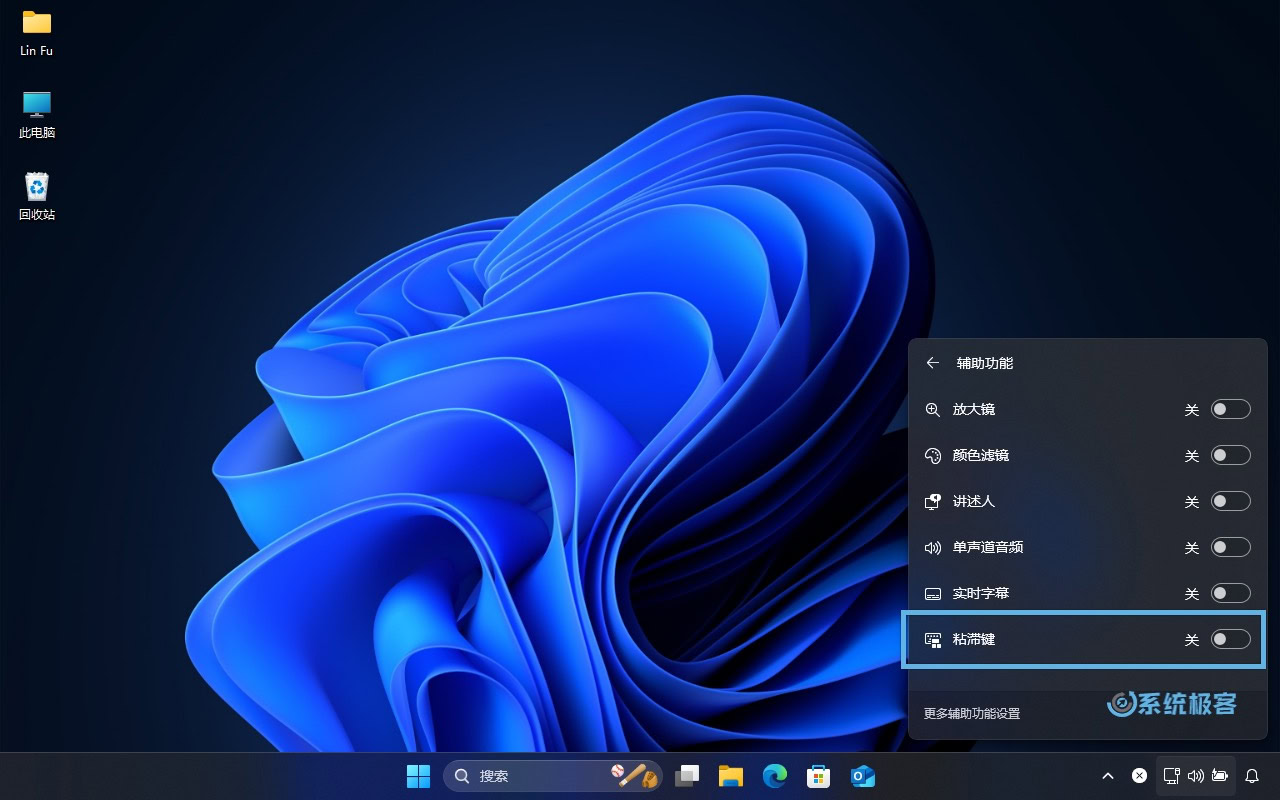
方法 3:通过「设置」取消粘滞键及弹出窗口
在 Windows 11 的「设置」中,不仅可以取消粘滞键,还可以关闭连按 5 次Shift出现的「你想启动粘滞键吗?」弹窗:
1按Windows + I快捷键打开「设置」,依次选择「辅助功能」>「键盘」。
2关闭「粘滞键」开关,然后点击右侧的箭头图标。
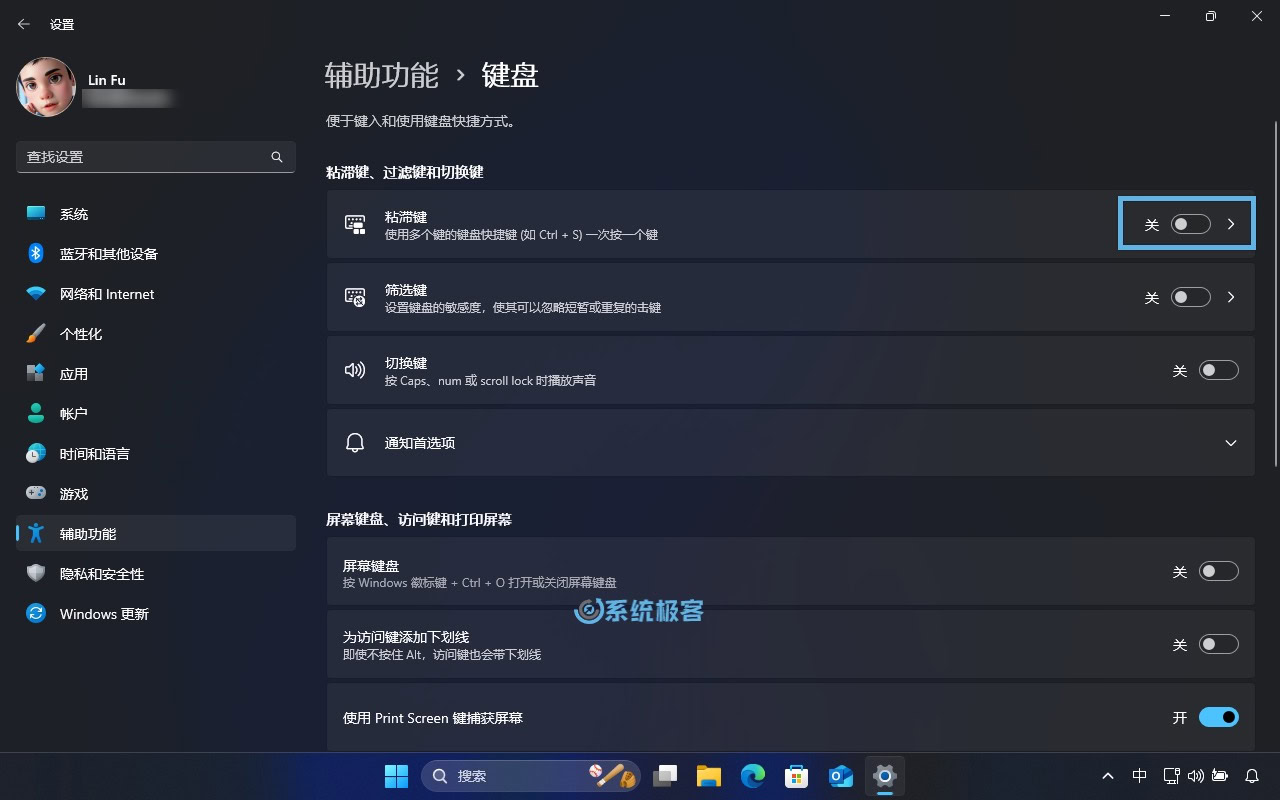
3接着关闭「粘滞键的键盘快捷方式」开关。
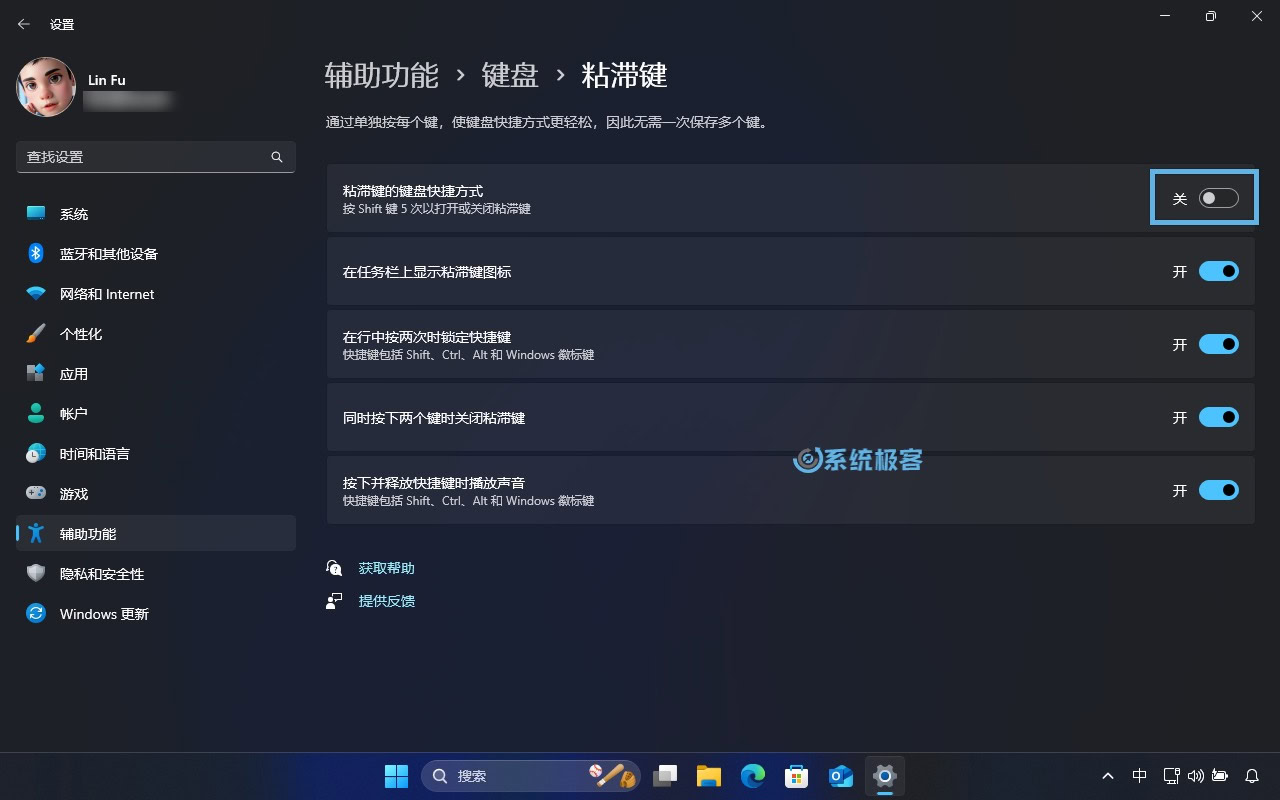
方法 4:通过「控制面板」关闭粘滞键及弹窗
你同样也可以通过「控制面板」来关闭粘滞键功能,并禁用「激活粘滞键弹窗」的快捷键:
1按Windows + R快捷键打开「运行」对话框,输入control打开「控制面板」。
2依次选择「轻松使用」>「更改键盘的工作方式」。
3取消勾选「启用粘滞键」复选框,并点击「设置粘滞键」。
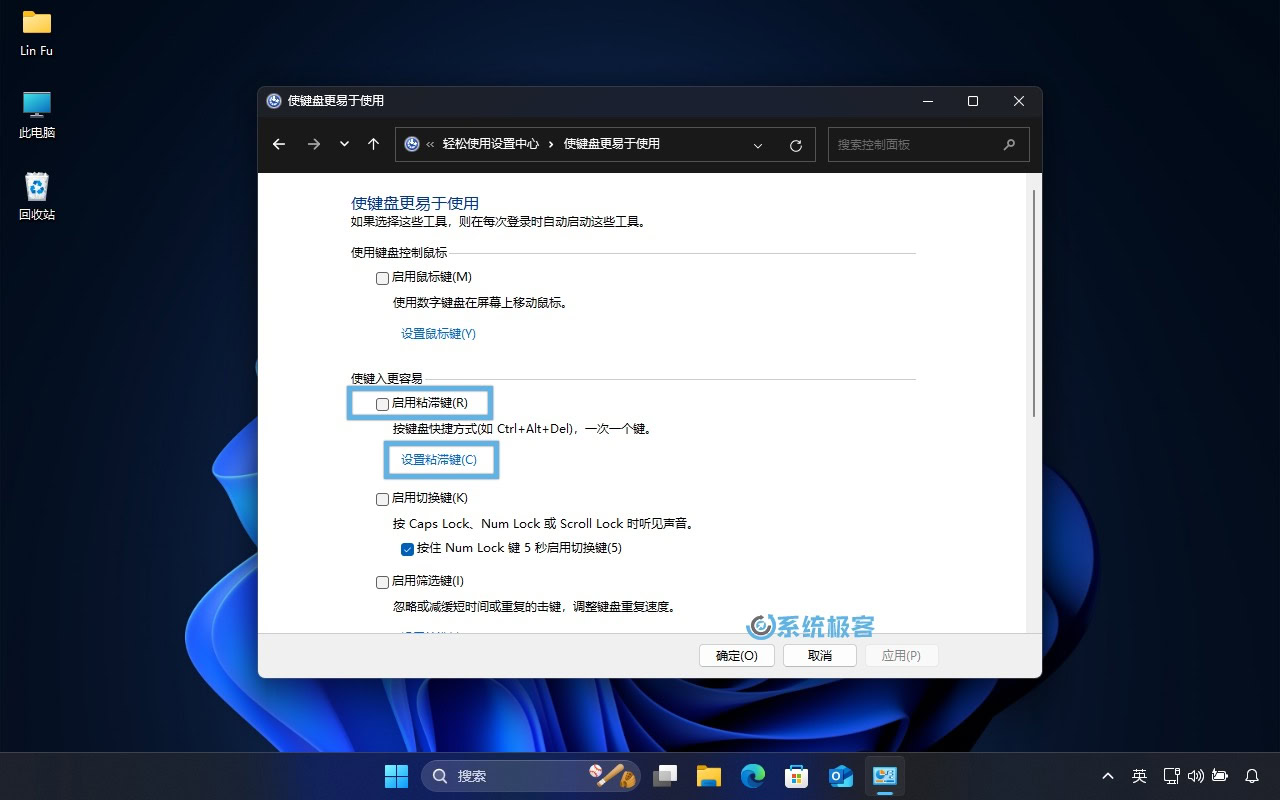
4取消勾选「连按五次 Shift 键时启用粘滞键」复选框,以禁用粘滞键的快捷键。
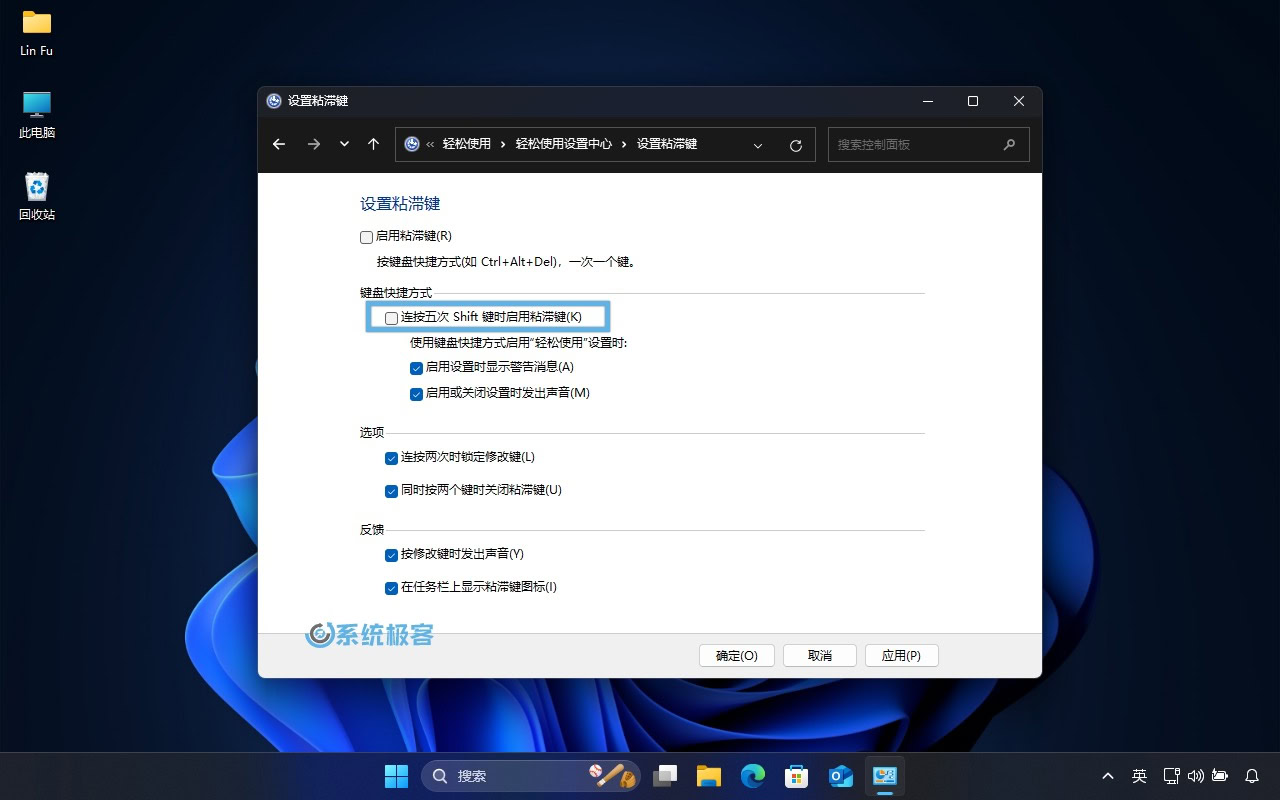
5最后点击「应用」,再点击「确定」。
方法 5:更改注册表取消粘滞键
如果你对注册表比较熟悉,也可以通过修改注册表来取消 Windows 11 的粘滞键。
1按Windows + R快捷键打开「运行」对话框,输入regedit打开注册表编辑器。
2导航到以下路径:
HKEY_CURRENT_USER\Control Panel\Accessibility\StickyKeys
3双击名为Flags的字符串值,根据你的需要,将数值数据修改为:
506关闭粘滞键及快捷键弹窗。510只关闭粘滞键。511打开粘滞键及快捷键弹窗。
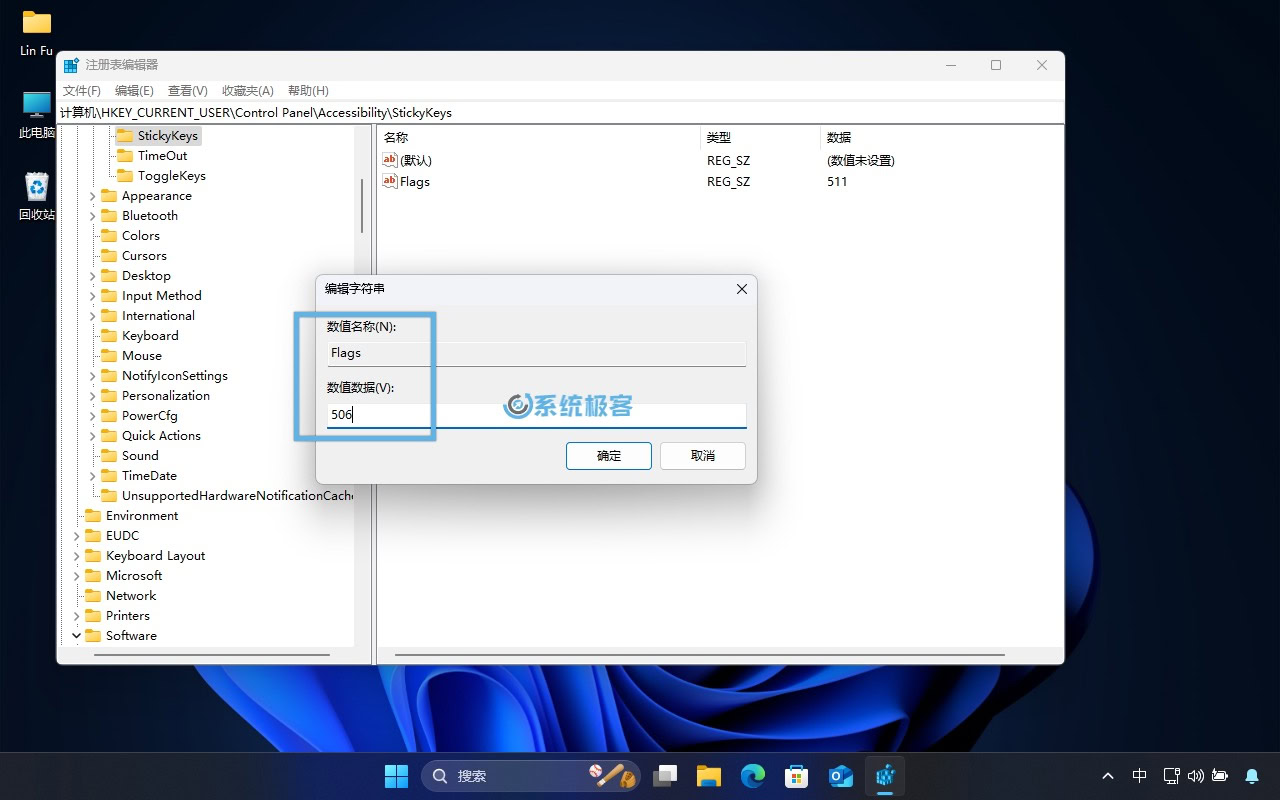
4完成修改后,重启计算机让更改生效。
通过以上 5 种方法,你可以轻松告别「粘滞键」带来的麻烦。尤其是在玩游戏时,再也不用担心关键时刻被弹窗所打扰,游戏体验和工作效率都会有所提升。










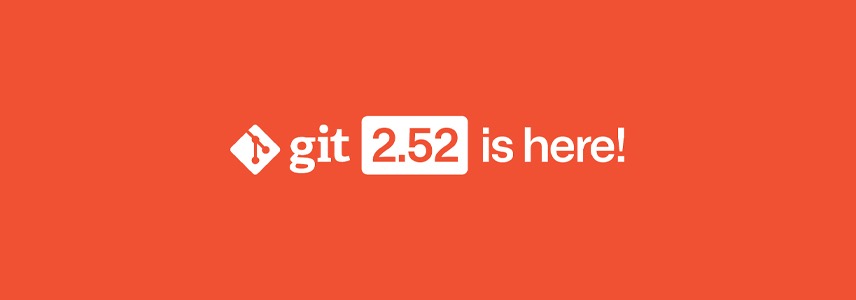


最新评论
大佬nb
因为从win11退回了win10,商店根本打不开,点击无反应,找了全网都试了不行,直到刚刚早上我打开电脑,又搜了一遍来到这里,用第一个办法,不到一分钟搞定都有点不可思议,必须评论给作者点赞
1.我个人比较推荐 Linux Mint 和 Zorin OS 2.Samba AD,基于 Samba + Kerberos,提供类似 AD 的域控制器服务,支持用户身份验证、组策略等功能;FreeIPA,提供基于 LDAP + Kerberos 的身份管理系统,类似于 AD 但针对 Linux 优化。
无法安装或更新 Microsoft Store 程序包。错误代码: 0x80073cf9